기본 사항을 살펴보고 Ventura를 위해 Mac을 준비하는 방법은 다음과 같습니다.
첫 번째이자 확실한 질문은 Mac이 실제로 macOS Ventura 실행을 지원합니까?입니다.
macOS Ventura는 이전 macOS 버전(Monterey 포함)보다 시스템 요구 사항이 더 엄격하므로 Ventura 시스템 호환성을 알고 싶다면 먼저 운영 체제를 실행할 수 있는지 확인해야 합니다.
보시다시피 기본적으로 2017년 이후의 모든 Mac은 macOS Ventura를 지원합니다.
또한 Mac에 macOS Ventura를 설치할 수 있는 충분한 용량을 확보할 수 있도록 Mac에 최소 20GB의 무료 저장 공간이 있는지 확인해야 합니다. 반드시 많은 공간을 차지하지는 않지만 설치 프로그램을 다운로드하고 새 소프트웨어를 설치하고 재부팅할 수 있어야 하므로 사용 가능한 저장 용량이 필요합니다.
Mac 앱을 정기적으로 업데이트하는 것은 일반적으로 버그 수정과 새로운 기능을 따라잡는 좋은 방법이지만, 주요 시스템 소프트웨어 업데이트를 설치할 때 호환성 문제로 인해 특히 중요합니다.
일반적으로 대부분의 주요 소프트웨어 개발자는 최신 macOS 버전에서 작동하도록 앱을 준비하고 테스트했으므로 Mac 앱을 계속 업데이트하세요.
Mac App Store에서 업데이트를 설치하는 것은 쉽습니다. App Store를 열고 업데이트 탭으로 이동하여 사용 가능한 앱 업데이트를 찾으세요.
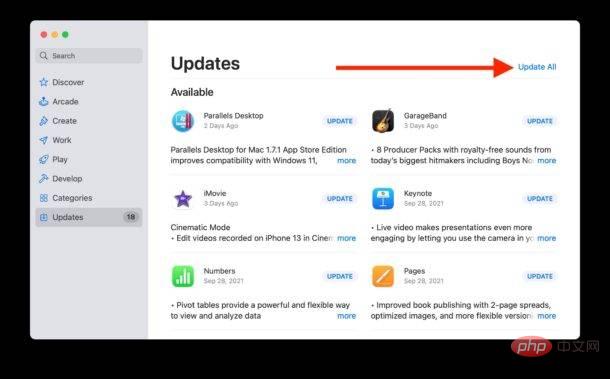
Chrome, VirtualBox, Microsoft Office 또는 유사한 앱과 같은 App Store 외부에서 앱을 다운로드한 경우 일반적으로 앱 자체나 개발자 웹사이트를 통해 해당 앱을 수동으로 업데이트해야 합니다.
시스템 소프트웨어 업데이트를 설치하기 전에 Mac과 Mac에 있는 모든 데이터를 백업해야 하지만 이는 특히 Ventura와 같은 주요 시스템 소프트웨어 업그레이드의 경우에 해당됩니다.

마음이 바뀌어 최신 MacOS 버전을 실행하려는 경우 이를 통해 데이터를 보존할 수 있을 뿐만 아니라 다운그레이드, 복원 및 다운그레이드도 가능합니다.
Time Machine을 사용하여 Mac을 백업하는 것은 쉽고 대부분의 사용자에게 권장되는 경로입니다. 최적의 Time Machine 성능을 위해서는 내부 드라이브 용량의 2배 이상인 외부 하드 드라이브가 필요합니다.
시스템 소프트웨어 설치에 대한 일반적인 전략은 초기 릴리스 이후로 연기하고 첫 번째 주요 버그 수정 업데이트를 기다리는 것입니다. 이 업데이트는 일반적으로 .1 버전으로 릴리스되므로 Ventura의 경우 macOS Ventura 13.1이 될 것입니다.
예, 이는 적어도 한두 달은 더 기다려야 한다는 의미이지만, 새로운 시스템 소프트웨어 풀에 뛰어들기 전에 추가 버그와 문제를 해결해야 할 수도 있습니다.
일부 사용자는 최신 버전까지 기다리고 있으므로 macOS 13.2, 13.3, 13.4, 13.5를 기다리거나 Ventura를 완전히 건너뛸 수도 있습니다. 선택은 귀하에게 달려 있습니다.
시스템 호환성을 확인하고 앱을 업데이트하고 Mac을 백업한 후 macOS Ventura를 설치하기로 결정하셨습니다.
MacOS Ventura는 Apple 메뉴 > 시스템 환경설정 > 소프트웨어 업데이트에서 설치할 수 있습니다.
위 내용은 MacOS Ventura를 위해 Mac을 준비하는 방법의 상세 내용입니다. 자세한 내용은 PHP 중국어 웹사이트의 기타 관련 기사를 참조하세요!